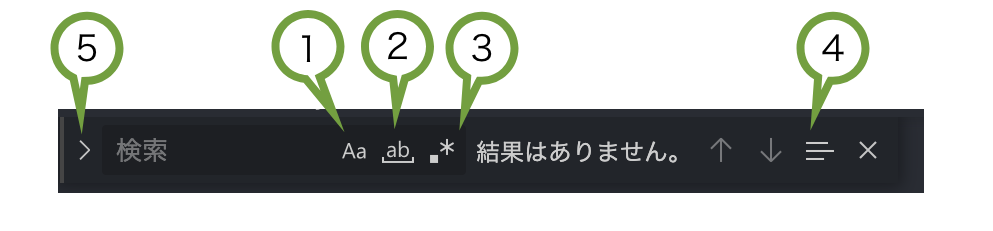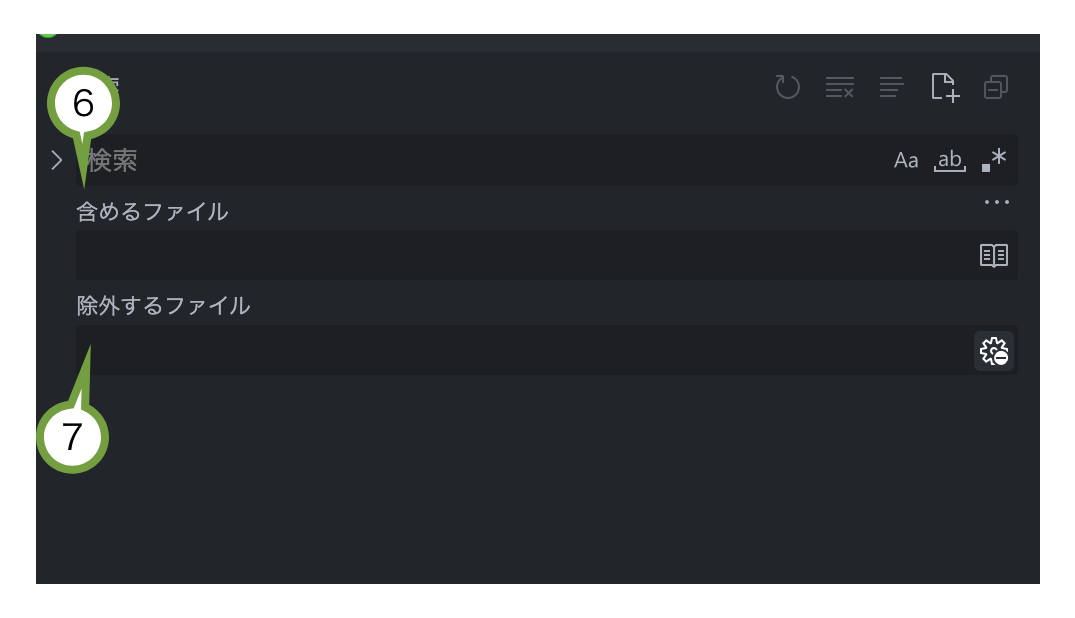こんにちは。
この記事ではVSCodeのいろいろな検索方法をまとめたいと思います。
最近、正規表現を利用した検索方法について触れる機会があったので、
備忘録のためにまとめてみました。
なるべく、初心者の方にもわかりやすいような書き方を目指しました。
【このような状況をイメージしています】
特定の文字列を検索したい
西暦表記をすべて検索したい
URLをすべて検索したい
時刻表記を午後6時30分も18:30も検索したい
X曜日をすべて検索したい
【前提】
VSCodeの基本操作
⌘+F開いているページ内で検索
⌘+Shift+Fフォルダ内を全体検索
VSCodeのアイコン
赤枠: ⌘+Fで出てくる検索エリア
青枠: ⌘+Shift+Fで出てくる検索エリア
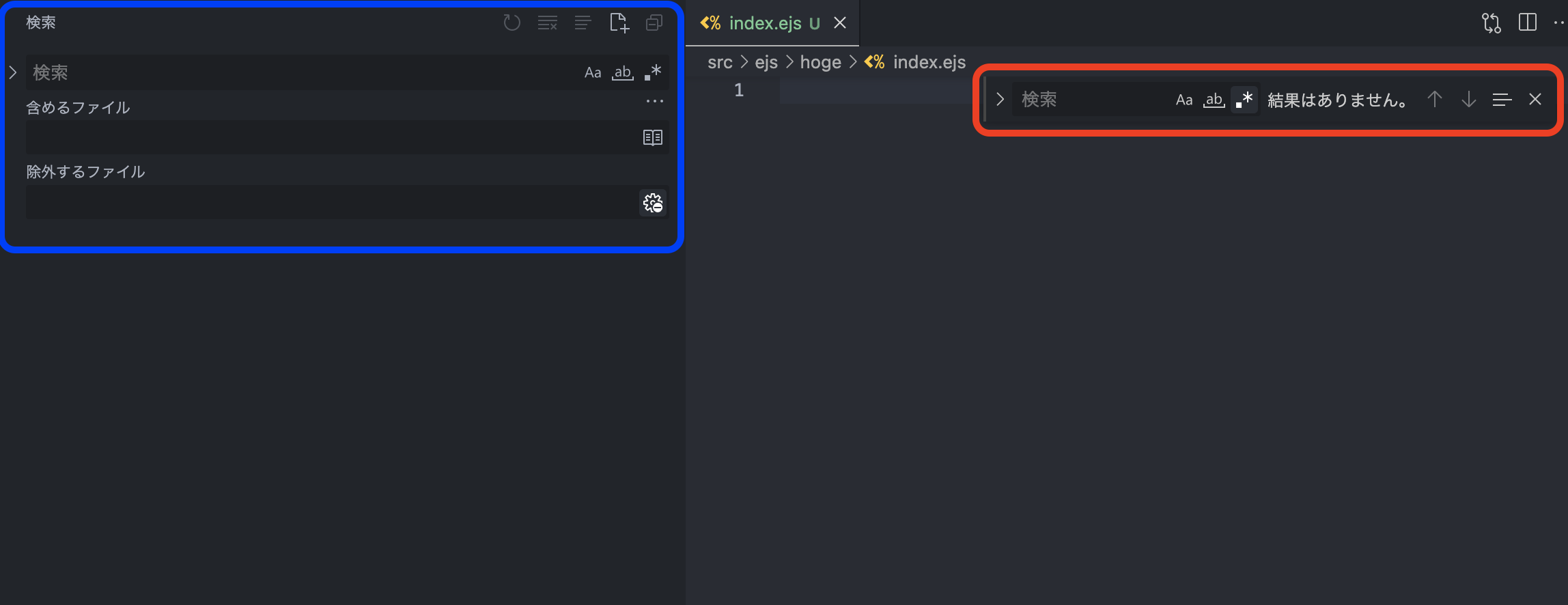
アイコンが意味しているものはどちらも共通
1.大文字と小文字を区別
大文字と小文字を区別して検索してくれる
2.単語単位で検索
「メリークリスマス」と検索した場合、
"メリークリスマス"はマッチするが"メリークリスマスイブ"はマッチしない
3.正規表現
正規表現を利用した検索ができる
このあとの【正規表現について】で詳しく述べます
4.ハンバーガー
選択したテキスト内で検索してくれる
5.置換
[>]をクリックすると、置換用のウィンドウが表示される
対象の文字列、置換後の文字列を入力することで置換できる
6.含めるファイル
ファイル名、フォルダ名、拡張子の指定が可能
7.除外するファイル
ファイル名、フォルダ名、拡張子の指定が可能
【正規表現について】
※正規表現を理解している方は飛ばして下さい
正規表現とは、文字列の集合を一つの文字列で表現する方法
例えば.は「なんでもいい1文字」、$は「行の末尾」をいう意味で表現できます
中でもメタ文字と呼ばれているのが下記の様な文字で、
「1つの形式で表現するために特別な意味を持った」文字です
.^$[]*+?|()
このメタ文字と、通常の文字を組み合わせて、正規表現を駆使し、
いろいろな条件で文字列を検索する、ことを目的にやっていきたいと思います
【具体的な検索方法】
なんでもいい1文字
.
半角の.で"なんでもいい1文字"を表現できます
検索
.曜日
マッチするもの
月曜日
火曜日
水曜日
なんでもいい複数文字
.*
*は直前の文字が0個以上連続するものにマッチします
先程の.と併用すると、とにかく"なんでもいい1文字"がまったくないか、連続するかという表現ができます
検索
今年は.*年
マッチするもの
今年は2023年
今年は令和4年
今年は年
検索
p id="(.*)"
マッチするもの
p id="idName01"
p id="idName02"
p id=""
orの検索
|
|で区切られた文字列のいずれかにあっていればマッチする
検索
2022年|2023年|2024年
マッチするもの
去年は2022年
今年は2023年
来年は2024年
検索
class="dummy"|id="dummy"
マッチするもの
<p class="dummy">ダミーテキスト</p>
<p id="dummy">ダミーテキスト</p>
AorBorCの検索
[]
指定した文字のどれかがあっていればマッチする
検索
[月火]
マッチするもの
月曜日
火曜日
花火
お月さま
A(単語)orB(単語)orC(単語)の検索
検索
(げつ|か|すい)曜日
マッチするもの
げつ曜日
か曜日
すい曜日
アルファベットの検索
[A-Z]
検索
[A-Z]
マッチするもの
A
B
C
D
E
︙
X
Y
Z
検索
グループ[A-Z][A-Z][A-Z]
マッチするもの
グループAKB
グループHKT
グループSKE
検索
dummyimg_[0-9][0-9][0-9]
マッチするもの
<img src="/static/img/dummyimg_001.png" alt="">
<img src="/static/img/dummyimg_002.png" alt="">
<img src="/static/img/dummyimg_003.png" alt="">
繰り返し表現
量子指定子とよばれるものを利用して何文字以上、何文字未満などを指定できます
量子指定子
* 直前のパターンの0回以上連続
+ 直前のパターンの1回以上連続
? 直前のパターンの0回か1回の出現
{N} 直前のパターンのN回の連続
{min,max} 直前のパターンのmin回からmax回の連続
検索
グループ[A-Z]{3}
マッチするもの
グループAKB
グループHKT
グループSKE
検索
dummyimg_[0-9]{3}
マッチするもの
<img src="/static/img/dummyimg_001.png" alt="">
<img src="/static/img/dummyimg_002.png" alt="">
<img src="/static/img/dummyimg_003.png" alt="">
タグ内に複数続くスペースの検索
検索
>(.*)( | ){2}(.*)<
マッチするもの
<p>明日はクリス マス</p>
<p>こんなところにスペースが 3つも!</p>
補足
みにくいかもしれませんが( | )は半角スペースと全角スペースがパイプ(|)で区切られています
{2}は2回以上繰り返すという意味で
( | ){2}は半角スペースor全角スペースが2回以上繰り返す、を表しています
(.*)はなんでもいい複数文字を表しています
→なんでもいい複数文字に挟まれた半角スペースor全角スペースが2回以上繰り返すものがマッチします
0パディングされた月
検索
[0][0-9]月
マッチするもの
02月
03月
URLを検索
検索
https?://
マッチするもの
http://xxx.xxxx/
https://www.un-t.com/
https://〜のものとhttp://〜のものがマッチします
?は直前のパターンの0回か1回の出現なので今回はhttp「s」が0回か1回あるもの、ということになります
電話番号を検索
検索
0[789]?[0-9]-[0-9]{4}-[0-9]{4}
マッチするもの
<a href="tel:070-3434-2963">070-3434-2963</a>
<a href="tel:03-6809-0067">03-6809-0067</a>
補足
0[789]?[0-9]の部分について
携帯番号のときは先頭の3桁が「X」「7か8か9」「X」となるので0[789][0-9]
固定番号のときは先頭が2桁になるので「7か8か9」部分はなくてよいので0[789]?[0-9]
となっています
日付(YYYY-MM-DD)
検索
[0-9]{4}-[0-9]?[0-9]-[0-3]?[0-9]
マッチするもの
2022-5-5
2022-05-05
2022-12-24
タグ内にある日付だけ検索
検索(YYYY-MM-DD)
>(.*)[0-9]{4}-[0-9]?[0-9]-[0-3]?[0-9](.*)<
マッチするもの
<p>来年のバレインタインは2023-2-14</p>
<p>2000-05-05の夏の日</p>
<p>本日は2022-12-24です</p>
検索(YYYY年MM月DD日)
>(.*)[0-9]{4}年[0-9]?[0-9]月[0-3]?[0-9](.*)<
マッチするもの
<p>来年のバレインタインは2023年2月14日</p>
<p>2000年05月05日の夏の日</p>
<p>本日は2022年12月24日です</p>
時間
検索(HH:MM)
0?[0-9]:0?[0-9]
マッチするもの
12:00
9:00
検索(午前午後表記)
(午前)|(午後)0?[1-9]
マッチするもの
午前9時
午前9:00
午後10時
午後10:00
改行を含んだ検索
検索
今日の天気(.*)\n(.*)
マッチするもの
<p>今日の天気は
晴れ</p>
<p>今日の天気って
曇りだっけ?</p>
<p>今日の天気、
雨</p>
おわりに
いかがでしたでしょうか。
想像以上に正規表現は奥が深そうだなと思いましたが、使いこなせると便利なことがわかりました。
分かりづらい箇所、もっといいやり方などあれば教えていただけると幸いです。
お読みいただきありがとうございました。